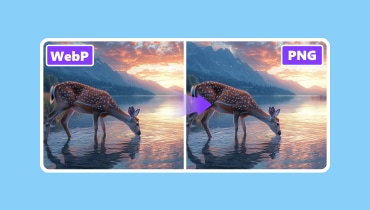Topp 8 WebP till PNG-konverterare | Konvertera WebP till PNG enkelt
Vilka är de bästa WebP till PNG-omvandlareDet finns flera anledningar till varför du kan behöva konvertera dina WebP-filer till PNG-format. Det kan vara för kompatibilitet, transparens, redigeringsändamål och mer. Men med så många WebP-konverterare där ute kan det vara förvirrande vilken man ska använda. Som tur är kommer den här artikeln att introducera olika konverterare som du kan använda på din dator och webbläsare. Med det kan du transkoda filer effektivt och smidigt. Dessutom kommer vi också att inkludera deras för- och nackdelar, så att du får mer insikt. Om du inte har något annat att göra, läs det här inlägget och börja utforska de bästa konverterarna.
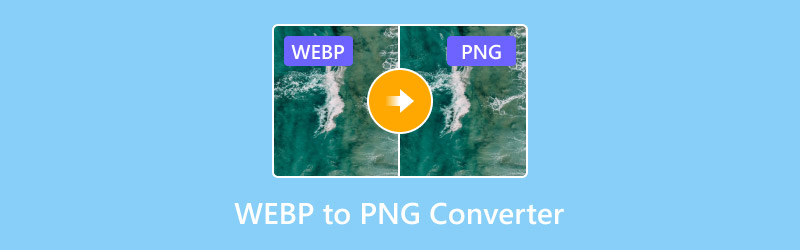
SIDINNEHÅLL
Del 1. WebP vs. PNG
WebP och PNG är bland de vanligaste bildformaten du kan använda för att visa foton. Men vart och ett av dem har sina egna funktioner. Så om du är intresserad av att lära dig mer om de två formaten är det bättre att läsa all information från den här delen.
Vad är WebP?
WebP är ett modernt bildformat som utvecklats och skapats av Google. Detta format är specifikt utformat för webben för att skapa mindre och snabbare laddande bilder. Det använder både avancerad förlustfri och förlustbeständig komprimering för att avsevärt minska filstorleken jämfört med äldre format som JPEG och PNG, samtidigt som jämförbar kvalitet bibehålls. Det bästa här är att WebP också stöder nödvändiga funktioner som transparens och animering, vilket gör det till ett mångsidigt och effektivt val för moderna webbplatser och applikationer.
Vad är PNG?
PNG är ett brett stödt rastergrafikformat känt för sin förlustfria komprimering. Det betyder att det kan bevara varje enskild pixels data perfekt utan att påverka kvaliteten. Det skapades som en förbättrad, patentfri ersättning för GIF-formatet. Dessutom är PNG känt för sitt robusta stöd för transparens, vilket gör det till det perfekta valet för logotyper, ikoner och grafik som kräver skarpa kanter och en tydlig bakgrund på alla plattformar.
Om du vill ha mer information om de två formaten kan du se jämförelsetabellen nedan.
| WebP | mot. | PNG |
| Överlägsen komprimering för en mindre filstorlek. | Primär styrka | Förlustfri kvalitet och universell kompatibilitet. |
| Både förlustfria och förlustgivande | Kompressionsmetod | Förlust mindre |
| Utmärkt men förlustbringande. | Bildkvalitet | Perfekt pixel-till-pixel-återgivning. |
| Moderna webbläsare. | Kompatibilitet | Alla webbläsare och operativsystem. |
| Stöder 24-bitars RGB och 8-bitars alfa. | Färgdjup | Den kan hantera 48-bitars Truecolor och 16-bitars gråskala. |
| Inte så idealiskt | Redigerar | Perfekt |
| 256 nivåer av transparens | Genomskinlighet | 256 nivåer av transparens |
Del 2. Topp 8 WebP till PNG-omvandlare
Är du exalterad över att upptäcka de bästa omvandlarna för att konvertera dina WebP-filer till PNG-format? I så fall kan du se alla omvandlare vi tillhandahåller i det här avsnittet.
1.Vidmore Video Converter
Plattform: Windows och Mac
Om du vill ha den bästa konverteraren för att koda om WebP till PNG rekommenderar vi att du använder Vidmore Video ConverterDet här programmet har en bildkonverteringsfunktion som låter dig ändra dina WebP-filer till PNG-format. En annan sak du kan göra här är att zooma bilden och justera kvaliteten upp till 100%. Dessutom har konverteraren en enkel layout som gör att du kan konvertera dina bildfiler smidigt. Du kan också konvertera flera WebP-filer eftersom den stöder batchkonverteringsfunktionen. Så om du vill ha den bästa konverteraren för att omkoda WebP-filer kan du lita på den här programvaran.
Fler funktioner
• Programmet kan erbjuda en snabb bildkonverteringsprocess.
• Den erbjuder ett omfattande användargränssnitt.
Programmet stöder olika bildformat, såsom PNG, JPG, BMP och mer.För att ändra WebP till PNG med det här programmet, läs instruktionerna nedan.
Steg 1. ladda ner och installera Vidmore Video Converter på din dator. Starta den sedan för att börja konvertera din WebP till PNG.
Steg 2. Från gränssnittet, fortsätt till Verktygslåda-sektionen och tryck på Bildkonverterare funktionen. Tryck sedan på plussymbolen för att börja lägga till den WebP du vill konvertera.
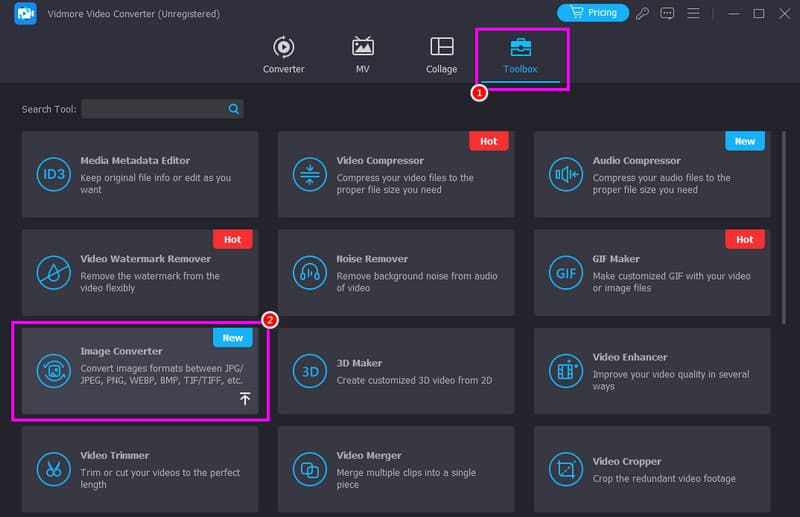
Steg 3. Efter det, gå till Konvertera alla till alternativet från det översta gränssnittet och välj PNG-formatet.
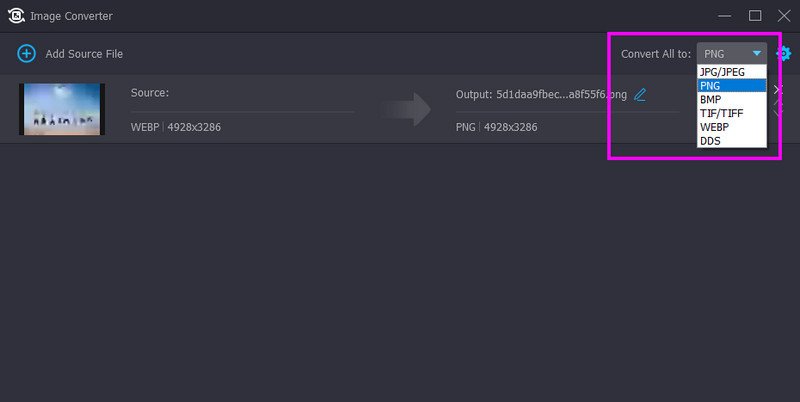
Steg 4. Slutligen, kryssa i Konvertera alla knappen nedan för att börja konvertera dina WebP-filer till PNG-format.
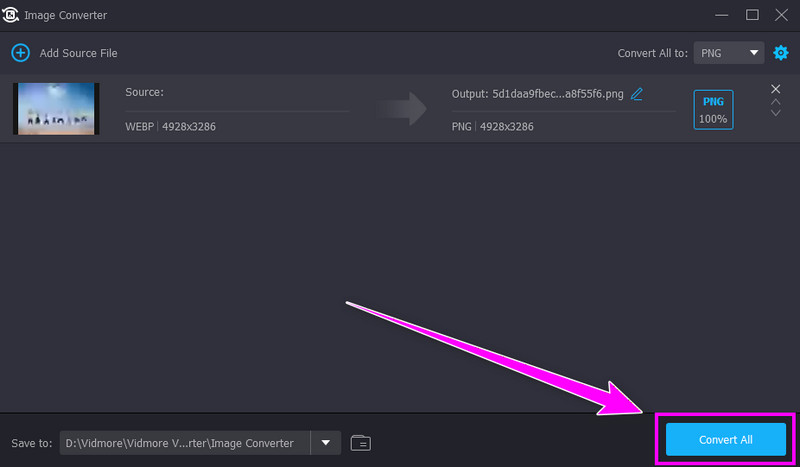
Tack vare dessa instruktioner kan du effektivt konvertera WebP till PNG utan problem. Lita därför på detta offlineverktyg för att få önskat bildformat.
2. Vidmore Gratis Bildkonverterare Online
Plattform: Webbläsare
Du kan också använda Vidmore Free Image Converter Online för att omvandla dina WebP-filer till PNG-format. Det vi gillar med det här succéverktyget är dess snabba konverteringsprocess. På bara några sekunder kan du få det resultat du behöver, vilket gör det till en kraftfull konverterare för användare. Dessutom kan du till och med konvertera flera bildfiler samtidigt, så att du kan spara mer tid under processen. Utöver det kan du också komma åt verktyget i alla webbläsare, vilket gör det användarvänligt. Så om du vill ha en onlinebaserad konverterare råder det ingen tvekan om att det här verktyget är perfekt. Så för att testa dess kapacitet, se stegen nedan och lär dig att konvertera WebP till PNG.
Steg 1. Gå till din webbläsare och öppna Vidmore gratis bilduppskalare online.
Steg 2. Efter det, gå till Välj Utdataformat och klicka på PNG-formatet. Tryck på plusknappen för att börja ladda upp de WebP-filer du vill konvertera.
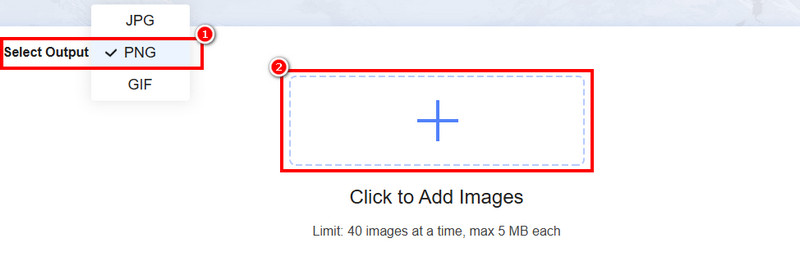
Steg 3. Sedan konverterar verktyget automatiskt WebP till PNG-format. Tryck på Ladda ner knappen för att börja spara din PNG-fil.
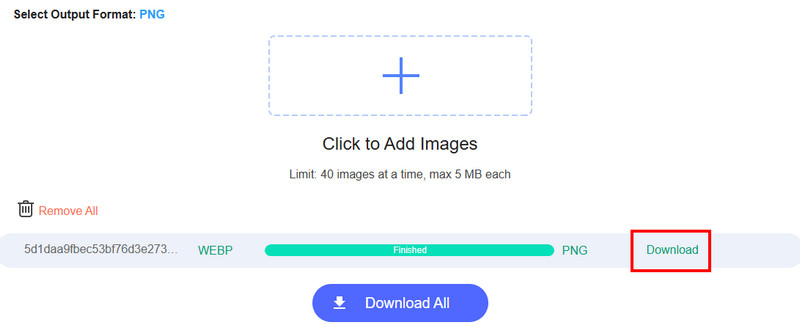
3. Zamzar
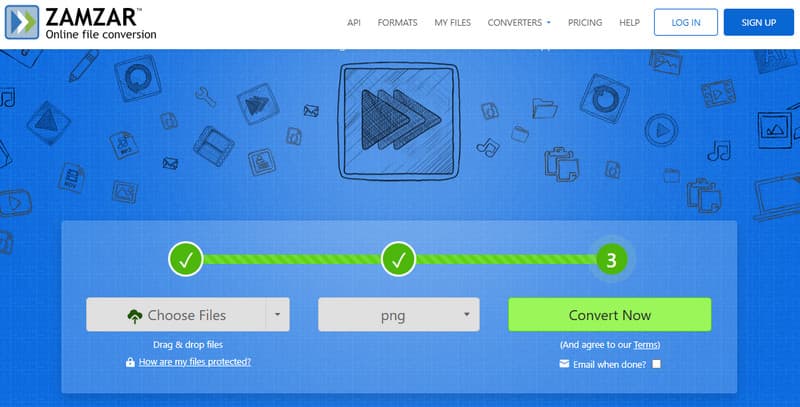
Plattform: Webbläsare
Om du vill ha ytterligare en gratis WebP till PNG-konverterare, leta inte längre än ZamzarDet här verktyget är perfekt om du vill ha ett snabbt sätt att konvertera dina filer. Det fina med det här är att inga annonser visas på skärmen, vilket gör att du får en smidig konverteringsprocess. Dessutom kan du också infoga dina
Fördelar:
- Verktyget har en smidig konverteringsprocess.
- Den stöder batchkonverteringsprocessen.
- Den är tillgänglig för alla webbläsare.
Nackdelar:
- Verktyget kräver en snabb internetanslutning.
- Det finns tillfällen då verktyget inte konsekvent ger bilder av hög kvalitet.
4.Konvertering
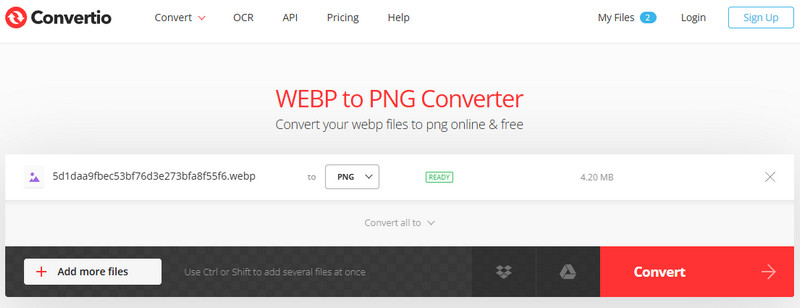
Plattform: Webbläsare
Convertio är bland de mest populära konverterarna du kan komma åt i din webbläsare för att få det resultat du vill ha. Det som gör den pålitlig är dess förmåga att konsekvent ge utmärkt bildkvalitet efter konverteringsprocessen. Dessutom kan verktyget till och med låta dig konvertera flera WebP-filer, vilket är goda nyheter för alla användare. Du kan också konvertera fler bildfiler. Du kan ändra JPG till GIF, PNG till JPG, BMP till JPG och mer.
Fördelar:
Nackdelar:
- Onlineverktyget är inte 100% gratis.
- Gratisversionen kan bara konvertera två filer samtidigt.
5. Mac-förhandsvisning
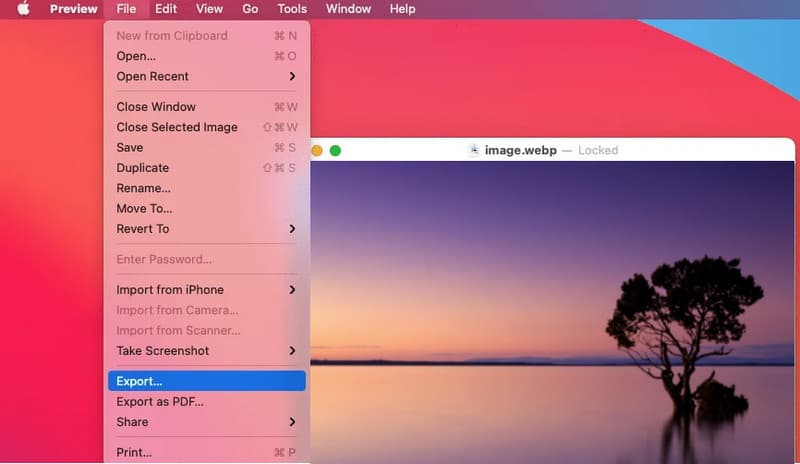
Plattform: Mac
För att konvertera bildfiler på Mac kan du lita på Förhandsvisning funktion. Den här funktionen kan enkelt öppna din WebP-fil och exportera den som PNG. Med den här funktionen behöver du inte ladda ner någon programvara från tredje part. Dessutom säkerställer funktionen att du får bästa möjliga bildkvalitet för en förbättrad tittarupplevelse.
Fördelar:
- Du behöver inte ladda ner eller använda några tredjepartsappar för att konvertera dina WebP-filer.
- Det kan ge dig bästa möjliga kvalitet efter export- och konverteringsprocessen.
Nackdelar:
- Det finns ingen kontroll över filstorleken.
- Du kan inte komma åt några grundläggande redigeringsverktyg för att förbättra din konverterade bildfil.
6.FFmpeg
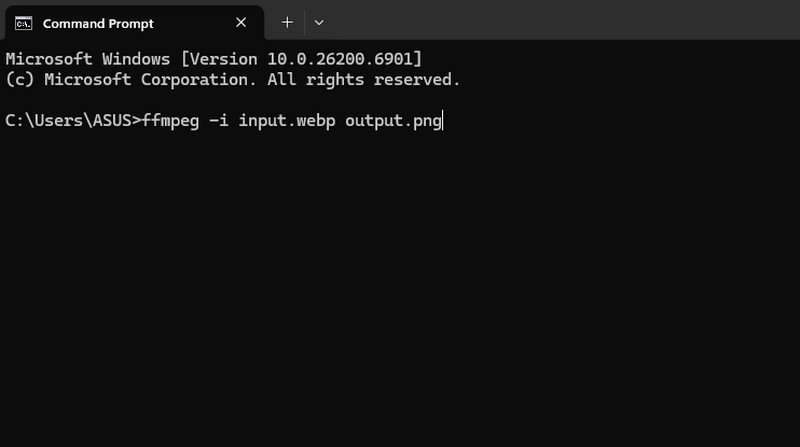
Plattform: Windows och Mac
FFmpeg är en exceptionell WebP till PNG-konverterare. Verktyget är ett gratis och kraftfullt kommandoradsverktyg med öppen källkod som hanterar batchkonvertering med överlägsen hastighet, flexibilitet och skriptbar automatisering. Till skillnad från enkla grafiska verktyg ger FFmpeg detaljerad kontroll över konverteringsprocessen, vilket gör att du kan bearbeta tusentals bilder effektivt. Du kan också ändra storlek på bilder, bibehålla kvaliteten och integreras sömlöst i automatiserade arbetsflöden och servrar. Även om det saknar ett grafiskt gränssnitt, gör dess robusthet och precision det till proffsens val för pålitlig konvertering av bildformat i stora volymer.
Fördelar:
- Verktyget kan erbjuda en snabb konverteringsprocess.
- Du kan till och med justera olika parametrar under processen, som att ändra storlek, komprimera, beskära och mer.
- Verktyget kan också hantera animerade WebP-filer.
Nackdelar:
- Att installera verktyget är tidskrävande.
- Den är inte lämplig för icke-professionella användare.
7. Gratiskonvertering
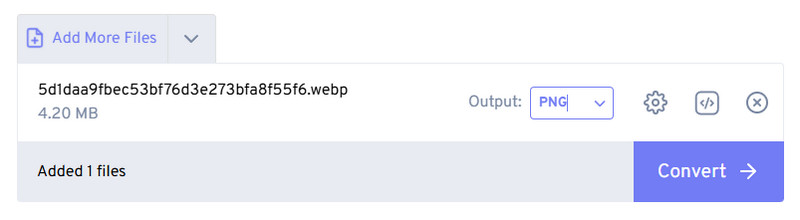
Plattform: Webbläsare
Är du nybörjare och vill konvertera WebP till PNG? I så fall är ett av de bästa verktygen du kan få tillgång till för en enkel konverteringsprocess FreeConvertMed det här verktyget kan du uppnå önskat resultat utan problem. Dessutom kan du till och med justera olika parametrar. Du kan ändra bildkvalitet, komprimeringsnivå och mer. Du kan också ändra storleken på bilden om du vill.
Fördelar:
- Verktyget kan ge dig en omfattande design för att förbättra konverteringsprocessen.
- Den kan hantera flera filer samtidigt.
- Verktyget är lämpligt för icke-professionella användare.
Nackdelar:
- Verktyget har många annonser, vilket kan vara störande för vissa användare.
- Det finns tillfällen då processen är för långsam, särskilt när det gäller bilder som har en stor filstorlek.
8. CloudConvert
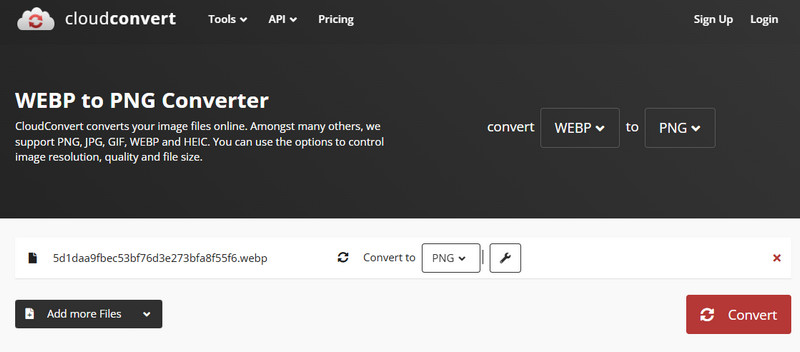
Plattform: Webbläsare
För vår sista konverterare föreslår vi att du använder CloudConvertNär det gäller att omkoda bildfiler råder det ingen tvekan om att det här verktyget är pålitligt, eftersom det ger de resultat du behöver. Dessutom kan du infoga önskad bildkvalitet, bredd och höjd. Du kan också konvertera fler filer, som PNG till JPG, PNG till BMP, JPG till WebP och mer.
Fördelar:
- Verktyget låter dig kontrollera upplösning, filstorlek och fler parametrar.
- Den kan också stödja en batchkonverteringsprocess.
Nackdelar:
- För att få tillgång till verktygets övergripande funktioner måste du skaffa premiumversionen.
- Det finns tillfällen då verktyget visar ett fel.
Del 3. Vanliga frågor om WebP till PNG-konverterare
Vad är fördelen med att konvertera WebP till PNG?
Det är idealiskt att konvertera WebP till PNG om du inte vill stöta på några kompatibilitetsproblem. Det beror på att PNG-filer stöds mer än WebP.
Är det enkelt att konvertera WebP till PNG?
Ja, det är det. Att konvertera WebP till PNG är lika enkelt så länge du har det bästa verktyget att använda. Så om du vill ha en offline-konverterare kan du använda Vidmore Video Converter. Å andra sidan, för att konvertera filer online, använd Vidmore Free Converter Online.
Vad är fördelen med WebP?
WebP-formatet är praktiskt om du vill visa eller ladda upp bilder på webben. WebP är utformat för en snabbare laddningsprocess tack vare sin mindre filstorlek.
Slutsats
Använda det bästa WebP till PNG-konverterare, kan du uppnå det resultat du vill ha efter proceduren. Med det sagt, om du letar efter de bästa omvandlarna, kan du använda vilken som helst av de omvandlare vi har introducerat i det här avsnittet. Dessutom, om du vill ha kraftfulla offline- och online-omvandlare, använd gärna Vidmore Video Converter och Vidmore Free Image Converter Online. Dessa omvandlare säkerställer att du kan få den utdata du önskar, vilket gör dem till de bästa omvandlarna.